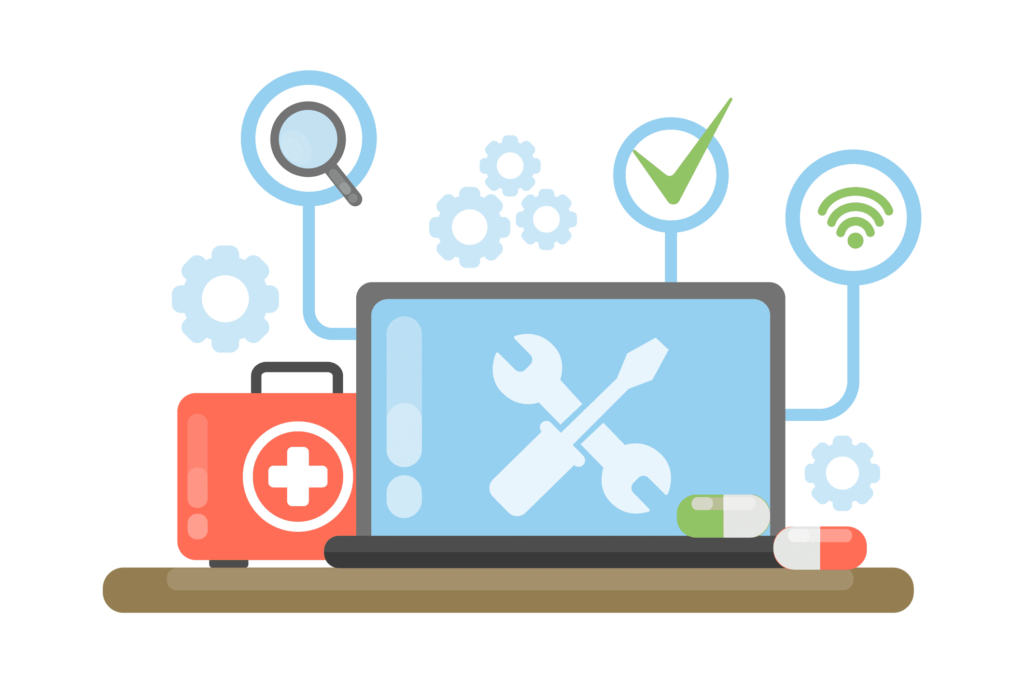Comment résoudre automatiquement les problèmes de Windows ?
ce qu’il faut savoir
- Si Windows ne se charge pas correctement, exécutez Startup Repair.
- Il est disponible à partir du menu ASO pour les versions plus récentes de Windows et à partir du CD d’installation pour les versions plus anciennes.
- Vous pouvez également « actualiser » votre PC (Windows 11/10/8) pour réinstaller Windows et conserver vos fichiers.
Cet article décrit les options de réparation automatique disponibles dans Windows.
Options de réparation automatique de Windows
Selon la version de Windows que vous utilisez, il existe plusieurs façons de résoudre automatiquement les principaux problèmes du système d’exploitation Windows sans recourir à des procédures destructrices telles que la réinitialisation de ce PC ou une nouvelle installation de Windows.
Les dernières versions de Windows disposent de moyens simples et automatisés pour résoudre les problèmes que vous avez peut-être tenté de résoudre manuellement sans succès, tels que les messages d’erreur aléatoires, la lenteur globale ou même les problèmes qui empêchent Windows de démarrer.
Il est mélangé avec les anciennes versions de Windows, avec quelques correctifs automatiques pour certains types de problèmes ou un processus de réparation tout ou rien, et bien que cela puisse parfois sembler exagéré, il est certainement le bienvenu lorsque vous en avez besoin.
Options avancées (Windows 11).
Comment résoudre automatiquement les problèmes de Windows ?
La meilleure façon de réparer automatiquement Windows consiste à démarrer à partir du support de récupération ou du support d’installation Windows d’origine et de sélectionner l’option de diagnostic appropriée.
Selon le système d’exploitation que vous utilisez, les étapes exactes impliquées dans l’exécution d’une réparation de démarrage, d’une installation de réparation ou du flashage de votre PC peuvent varier considérablement.
Réparer automatiquement Windows 11, Windows 10 ou Windows 8
Windows 11, Windows 10 et Windows 8 ont les options de réparation les plus automatiques, ce qui n’est pas surprenant étant donné qu’il s’agit des dernières versions de la famille Microsoft Windows.
Startup Repair (anciennement connu sous le nom de réparation automobile) Votre meilleur pari si Windows 11, 10 ou 8 ne démarre pas correctement. La réparation du démarrage est disponible dans le menu Options de démarrage avancées.
Si la réparation du démarrage n’a pas résolu le problème, ou si le problème que vous essayez de résoudre n’est pas lié au démarrage normal de Windows, la réinitialisation de ce PC est votre meilleure option.
Le processus Réinitialiser ce PC sous Windows 11 et Windows 10 (appelé Réinitialiser votre PC ou Actualiser votre PC sous Windows 8) est comme une « copie » de Windows.
Vous pouvez choisir d’utiliser Réinitialiser ce PC pour enregistrer ou supprimer vos données personnelles.
Réparer automatiquement Windows 7 ou Windows Vista
Windows 7 et Windows Vista ont des procédures presque identiques pour réparer automatiquement les fichiers importants.Ce processus s’appelle Startup Repair Et des fonctions similaires à la réparation du démarrage dans les nouvelles versions de Windows en ce sens qu’il ne résout que les problèmes liés au démarrage normal de Windows.
Pour des didacticiels spécifiques sur ces deux versions de Windows, consultez Comment effectuer une réparation au démarrage dans Windows 7 ou Comment effectuer une réparation au démarrage dans Windows Vista.
Rien ne le couvre mieux que de réinitialiser ce PC (Windows 11, 10 et 8) tout Fichiers importants, ces procédures sont souvent utiles lorsque vous avez un problème particulièrement tenace dans Windows mais que vous ne voulez pas perdre de données importantes.
Merci de nous en informer!
Recevez les dernières nouvelles technologiques publiées quotidiennement
abonnement
Dites-nous pourquoi !
D’autres détails ne sont pas assez difficiles à comprendre